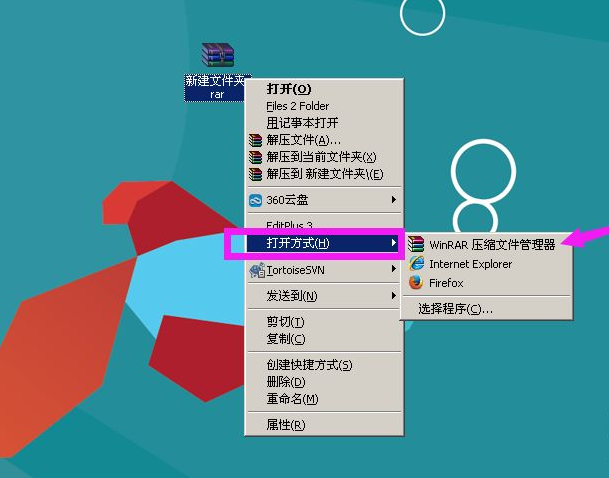
对于电脑中的一些内存占用较大的文件,为了方便移动,我们都会将其进行压缩处理,等到需要使用到的时候,就可以通过解压重新打开,现在小编来跟大家说说怎么解压文件包里的一个文件,大家一起来看看吧。
1、开始解压某一个文件,在刚刚压缩的文件上鼠标右键选择打开方式,在打开方式中选择解压软件,这里是WinRAR软件。
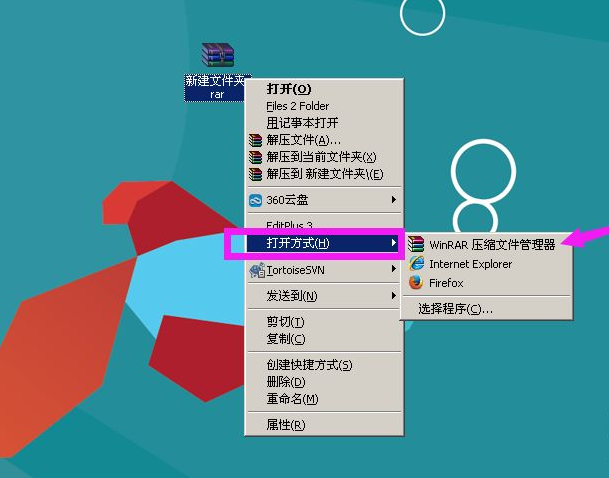
2、这时会弹出WinRAR的软件页面,并且压缩包内的文件在这里可以像使用本机的文件夹一样。
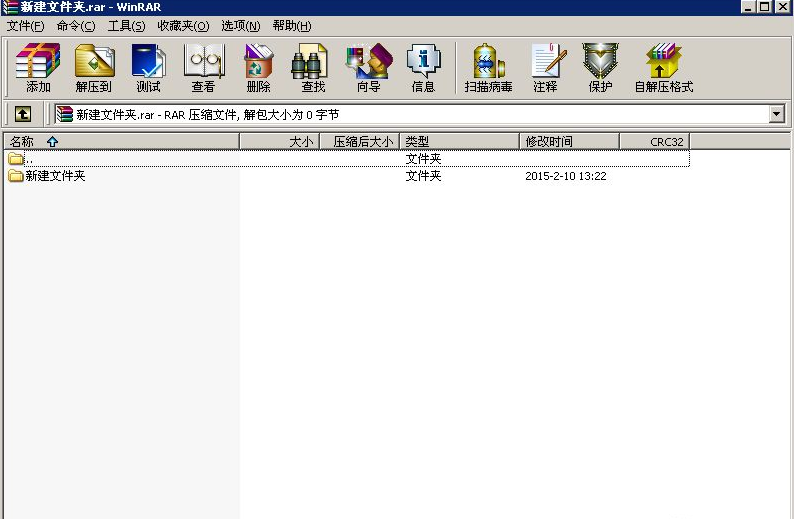
3、选择要解压的文件,然后点击工具菜单中的解压到,这里也可以是多选,如果选择的是文件夹会把里面的文件一并解压出来。
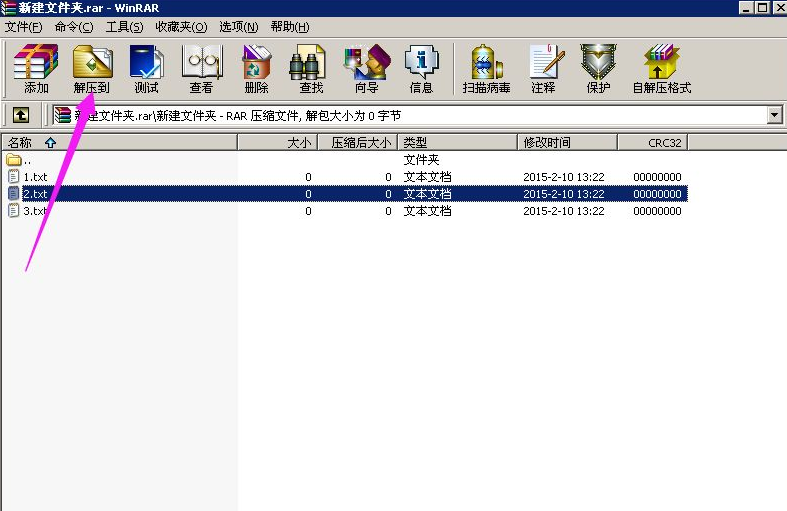
4、在弹出的文件保存对话框中选择要把文件保存到哪里,选择之后点击确定就可以了,此时文件就会解压到指定的文件夹中,比如这里我选择了保存到桌面。
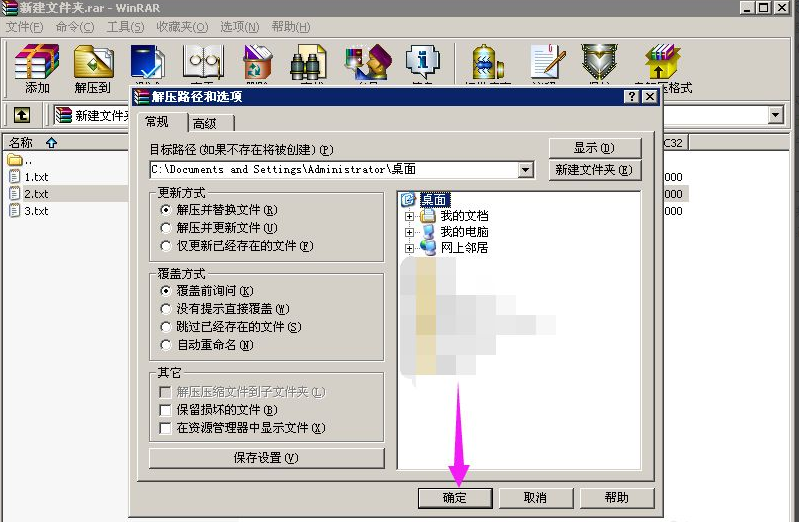
以上就是怎么解压文件包里的一个文件的详细介绍啦,希望能帮助到大家。






 粤公网安备 44130202001059号
粤公网安备 44130202001059号